微信弹出消息怎么隐藏内容 隐藏微信消息通知内容的设置步骤
更新时间:2023-11-08 10:53:55作者:xiaoliu
微信弹出消息怎么隐藏内容,在日常生活中,微信已经成为我们交流的重要工具之一,有时候我们可能并不希望其他人在我们的手机屏幕上看到我们收到的微信消息内容,这时候就需要进行一些设置来隐藏微信消息通知内容。如何进行这样的设置呢?接下来我们将为大家介绍隐藏微信消息通知内容的设置步骤,让我们一起来看看吧!
操作方法:
1.方法步骤一:
进入微信我的页面,找到并点击【设置】。
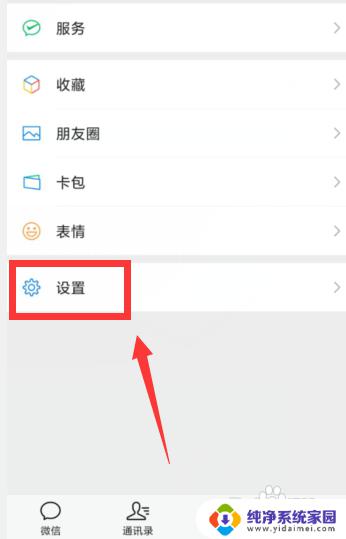
2.方法步骤二:
进入设置页面,点击【新消息通知】。
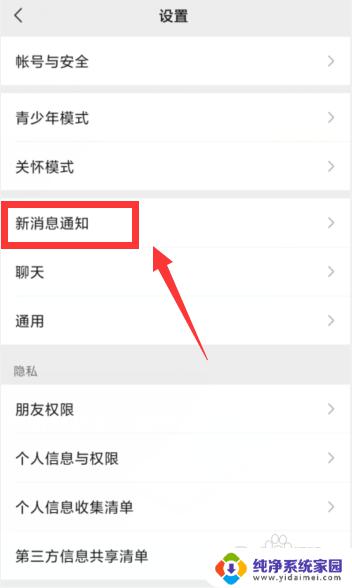
3.步骤步骤三:
找到并点击【新消息系统通知】。
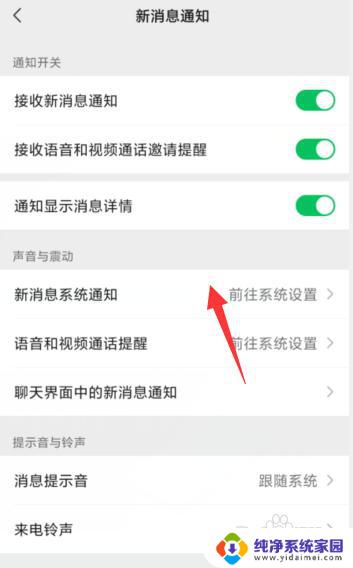
4.方法步骤四:
在通知类别中,点击【新消息通知】。
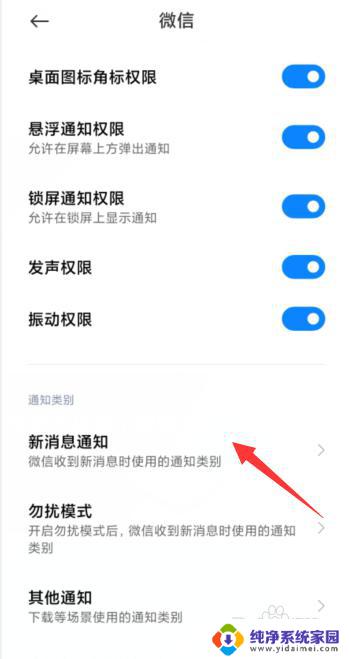
5.方法步骤五:
勾选【显示通知,但隐藏内容】。即可完成操作。
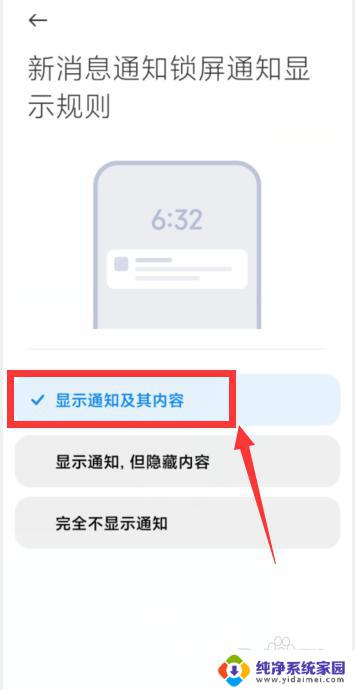
以上是微信弹出消息内容如何隐藏的全部内容,如果您不明白,可以根据小编的方法进行操作,希望这能帮助到您。
微信弹出消息怎么隐藏内容 隐藏微信消息通知内容的设置步骤相关教程
- 微信消息设置不显示内容 如何隐藏微信消息通知显示内容
- 微信内容隐藏怎么设置 如何在微信中隐藏消息通知
- 微信聊天内容隐藏是怎么设置的 微信消息隐藏设置教程
- 微信隐藏消息内容怎么设置 华为手机微信消息不显示内容怎么设置
- 微信怎么设置信息隐藏内容 怎样设置微信消息不显示具体内容
- 如何设置微信信息不显示内容 微信消息显示内容关闭步骤
- qq微信怎么设置不显示消息内容 手机QQ通知设置不显示消息内容步骤
- 微信弹出消息不显示具体内容 怎样设置微信消息弹窗不显示内容
- 小米微信通知怎么隐藏内容 小米手机如何设置微信通知不显示内容
- 微信提示信息怎么不显示内容 微信消息通知怎么设置显示不显示内容
- 笔记本开机按f1才能开机 电脑每次启动都要按F1怎么解决
- 电脑打印机怎么设置默认打印机 怎么在电脑上设置默认打印机
- windows取消pin登录 如何关闭Windows 10开机PIN码
- 刚刚删除的应用怎么恢复 安卓手机卸载应用后怎么恢复
- word用户名怎么改 Word用户名怎么改
- 电脑宽带错误651是怎么回事 宽带连接出现651错误怎么办